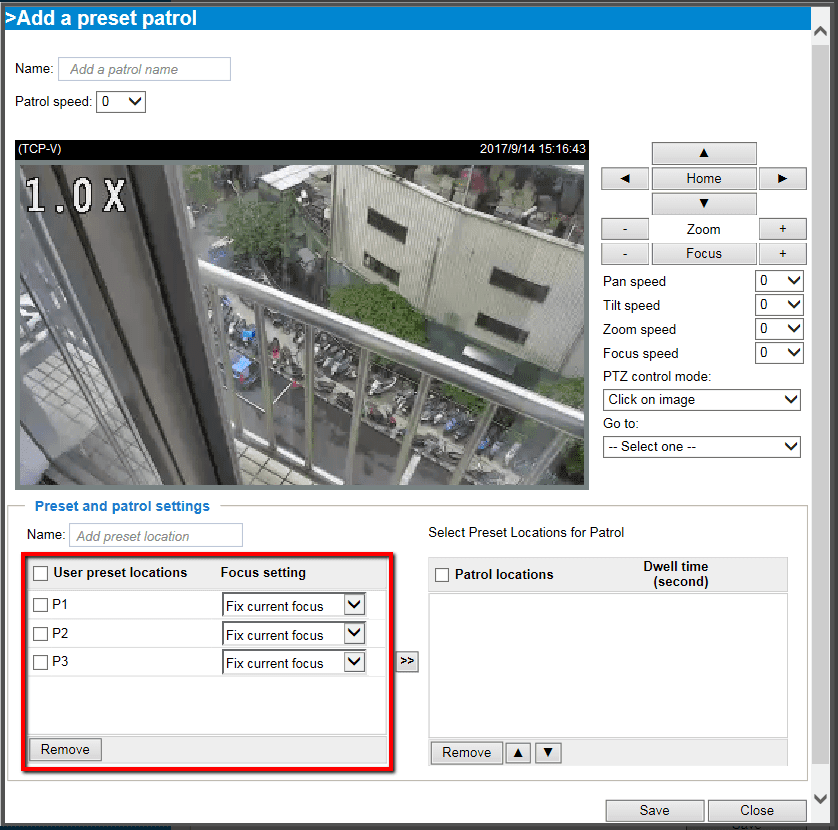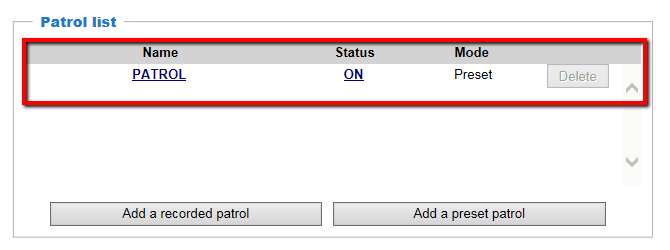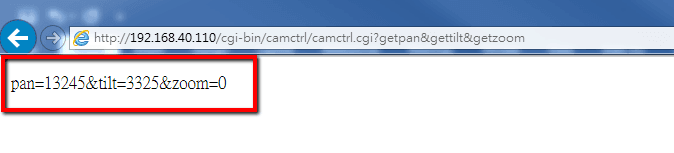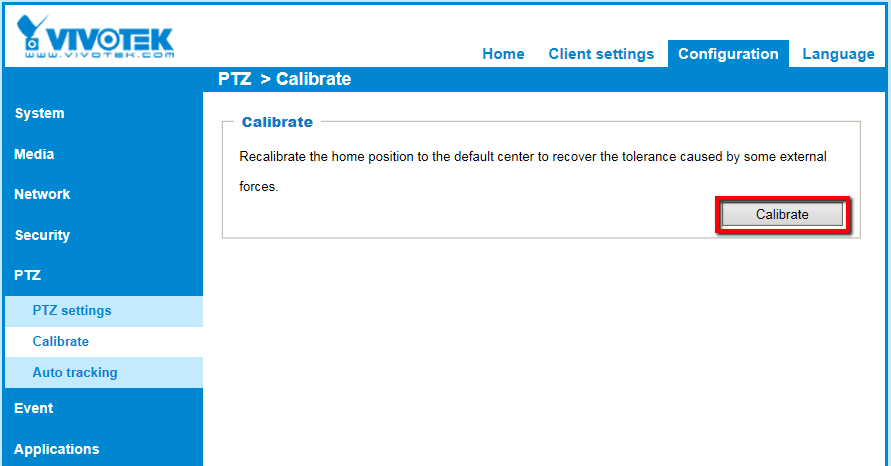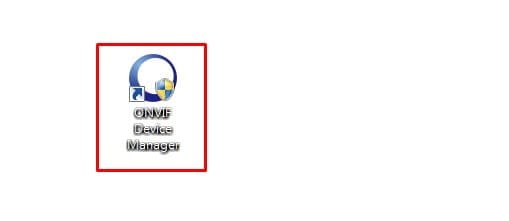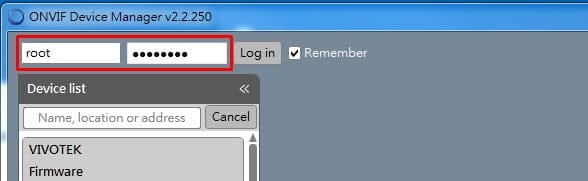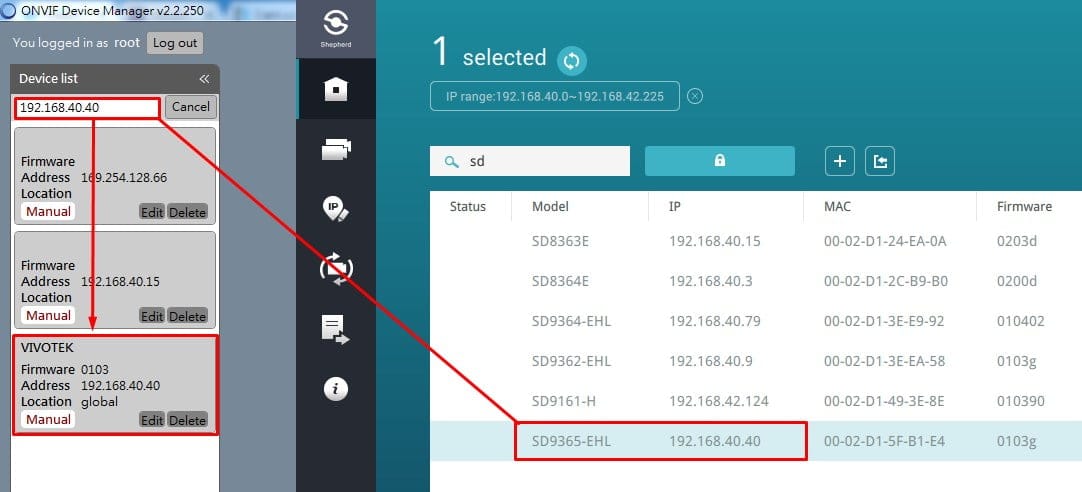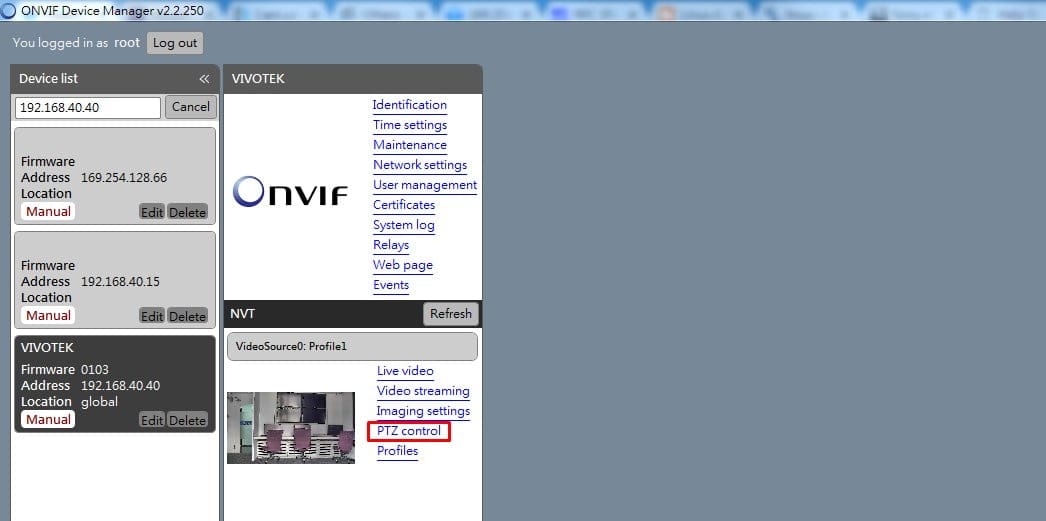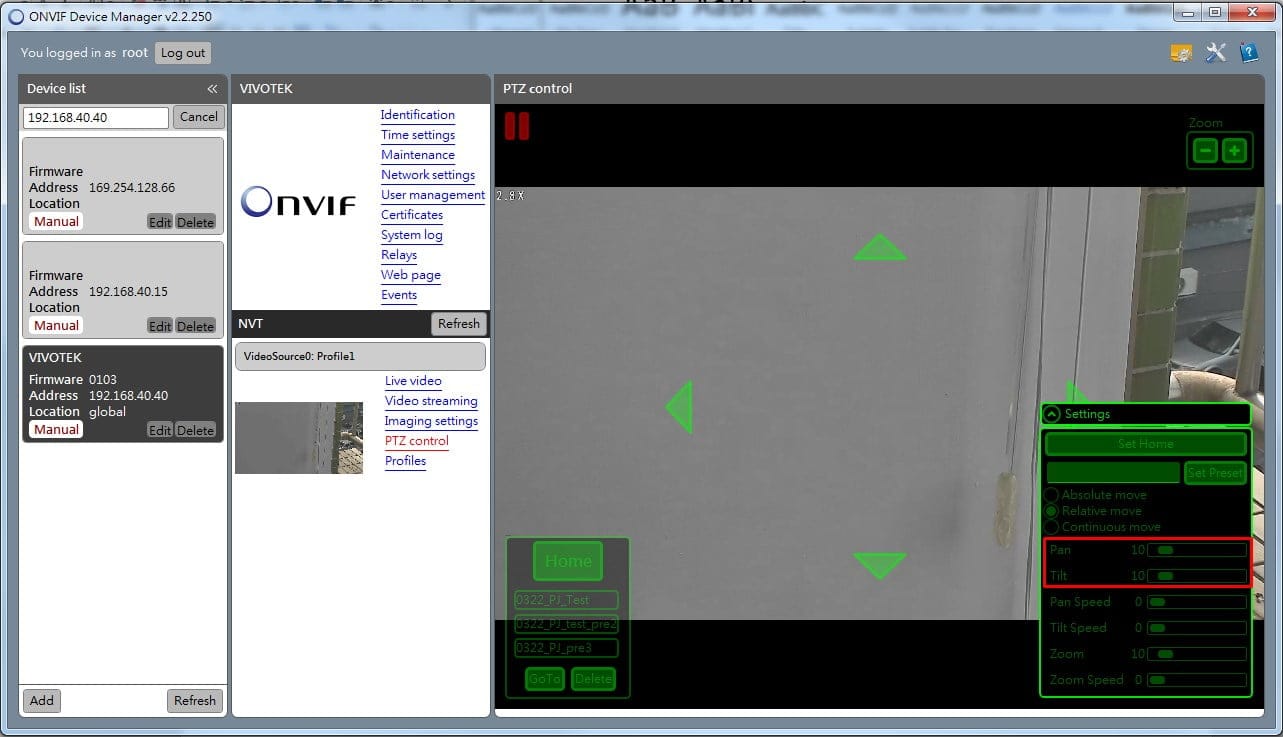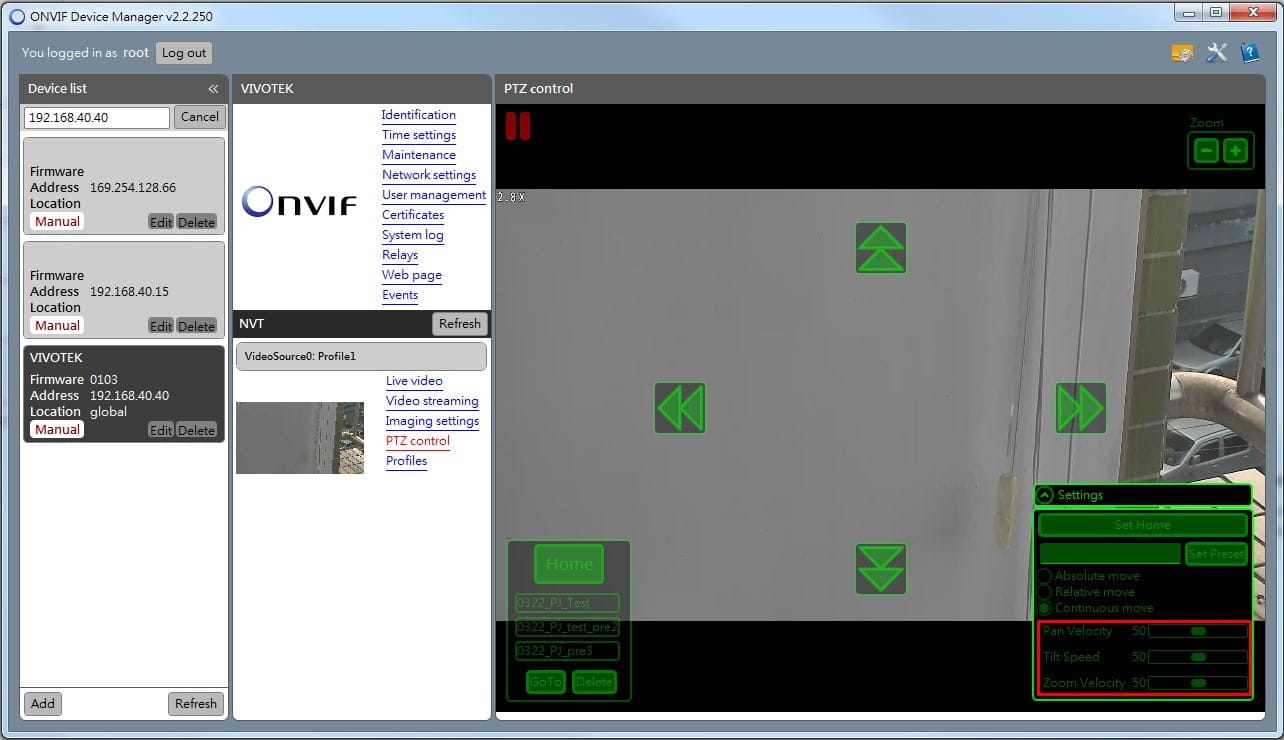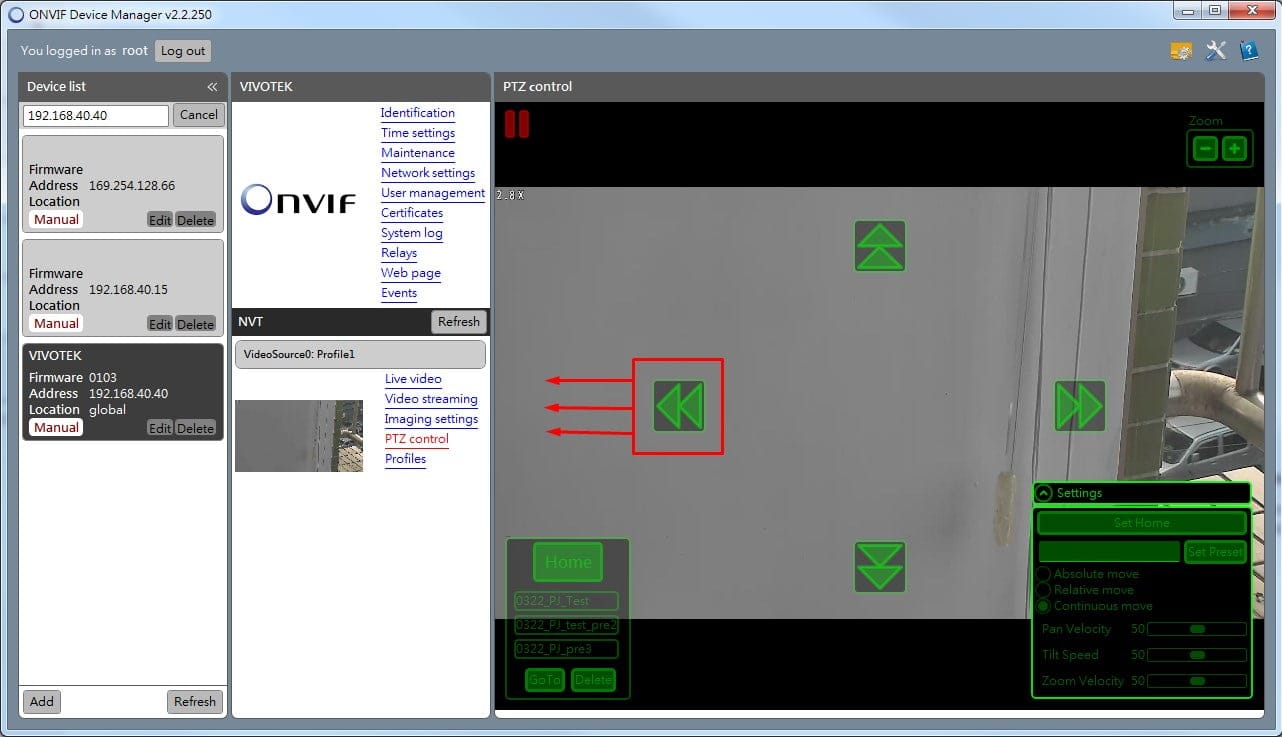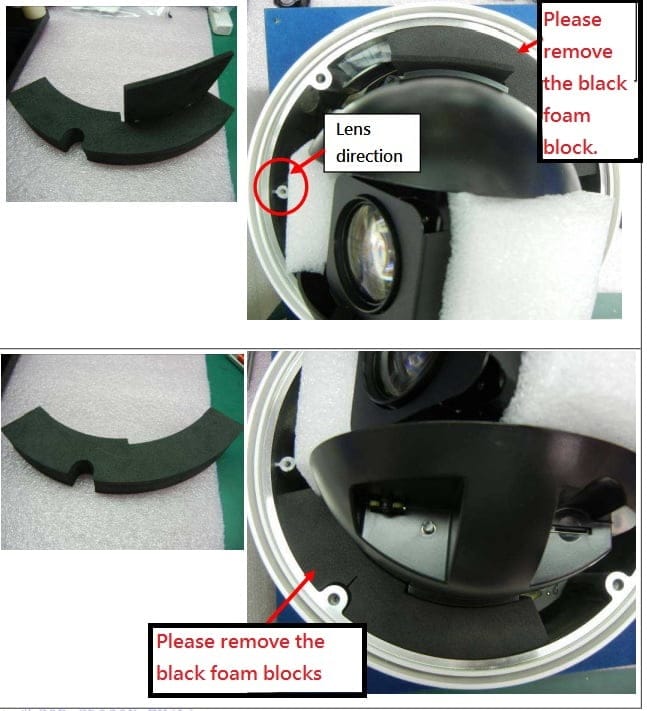Vivotek Speed dome kullanım kılavuzu, VIVOTEK’in 60 fps’de 1080p Full HD çözünürlük sunan yüksek performanslı bir H.265 hızlı kubbe ağ kamerasıdır. 10x optik zum lens ve gelişmiş bir pan/tilt mekanizmasının manevra kabiliyeti ile donatılan SD9161-H-v2, özellikle havaalanları, alışveriş merkezleri ve otel lobileri gibi en yüksek güvenilirlik ve hassasiyet seviyelerinin gerekli olduğu geniş açık iç mekanlar için uygun olan en üst düzey kalitede ince ayrıntıları yakalayabilir.
Geniş Dinamik Aralık Teknolojisi WDR Pro’ya sahip olan SD9161-H-v2, hem aşırı karanlık hem de aydınlık ortamlarda gelişmiş görünürlük sağlar. Ek olarak, bu benzersiz kamera ayrıca VIVOTEK’in gelişmiş Smart Stream III’ünü destekleyerek istenen bölgeler için kalitenin optimize edilmesini ve böylece bant genişliği kullanımının mümkün olan en yüksek verimliliğinin sağlanmasını sağlar. H.265 sıkıştırma ve VIVOTEK’in Smart Stream III teknolojisini birleştiren kullanıcılar, geleneksel H.264 sistemlerine kıyasla %80’e* varan bant genişliği tasarrufunun keyfini çıkarabilirler.
Geniş alanlardaki video gözetimi birçok olay için potansiyele sahiptir, SD9161-H-v2’nin dahili Smart Tracking Advanced (Akıllı VCA için en son AI teknolojimiz) kullanıcının riski belirlemesine ve şüpheli bir kişiyi gerçek zamanlı olarak otomatik olarak izlemesine olanak tanır. SD9161-H-v2 ayrıca EIS, MicroSD/SDHC/SDXC kart yuvası ve VIVOTEK’in 32 kanallı kayıt yazılımı dahil olmak üzere VIVOTEK kameralar için standart olan birçok gelişmiş özelliği de bünyesinde barındırır, SD9161-H-v2 iç mekan gözetim ihtiyaçlarınız için ideal çözümdür.
Kameranın dahili ısıtıcısını devre dışı bırakmanın bir yolu var mı?
Soru
Kameranın iç ısıtıcısını devre dışı bırakmanın bir yolu var mı?
Cevap
Hayır. Isıtıcı gerektiğinde KAPATILABİLİR ve AÇILABİLİR, ancak sıcaklık dahili sınırı aşarsa otomatik olarak kontrol edilir. Isıtıcı, kameranın doğru dahili sıcaklığını korumak ve hasarı önlemek için otomatik olarak düzenlenir.
Soğuk havalarda silecek çalışmazsa ne yapılabilir?
Soru
Soğuk havalarda silecekler çalışmıyorsa ne yapılabilir?
Cevap
Soğuk havalarda sileceklerin çalışmamasının iki yaygın nedeni vardır:
1. Dahili Kamera Sıcaklığı 25°C veya Altında:
Sileceklerin buzdan hasar görmesini önlemek için kamera, iç sıcaklık 25°C veya altına düştüğünde silecek çalışmasını durdurmak için yakınlaştırma modülünün yakınında bir sıcaklık sensörü kullanır. Bu sorunu çözmek için kamerayı ısıtmak üzere “Isıtıcı Kontrolü”nü manuel olarak etkinleştirin.
Kameranın iç sıcaklığı 45°C’ye ulaştığında ısıtıcı otomatik olarak kapanacaktır.
2. Silecek Milinde Kar, Don veya Buz:
Silecek milinde kar, don veya buz varsa (şemada kırmızı kısımla gösterilmiştir) silecek çalışmayabilir.
Normalde, kamera sürekli çalışır durumdaysa kar, don veya buz birikmemelidir. Bunu çözmek için, karı/buzu eritmek için IR’yi açın. IR’yi açmak için lütfen Medya > Görüntü > Genel Ayarlar > Gündüz/Gece ayarlarına gidin ve IR kesme filtresi modunu “Gece modu” olarak değiştirin.
Bu, kameradaki IR LED’i otomatik olarak açacaktır.
PTZ kamera konum kaymalarının donanım veya yazılım sorunlarından kaynaklanıp kaynaklanmadığı nasıl kontrol edilir?
Soru
PTZ kamera konum kaymalarının donanımsal mı yoksa yazılımsal sorunlardan mı kaynaklandığı nasıl kontrol edilir?
Cevap
Kamera, devriye işlevini bir süre kullandıktan sonra (yaklaşık 30 dakika ila 1 saat) PTZ kaydırma sorunları sergiliyorsa, bu sorun genellikle donanım sorunlarından kaynaklanır. Ancak, bunun yazılımla ilgili olmadığını doğrulamak için lütfen aşağıdaki adımları izleyin:
Adım 1. PTZ > PTZ ayarları > Devriye listesi’ndeki kamera yapılandırmasına gidin ve rastgele konumlarda 3 veya daha fazla ön ayar konumu ayarlayın. Lütfen birbirinden uzak konumları seçtiğinizden emin olun.
Adım 2. Her ön ayar dizinini (ön ayar koordinatlarını) kamera parametrelerinden alın ( Yapılandırma > Sistem > Parametreler )
camctrl_c0_preset_i<i>_name='<ön ayar_adı>’
camctrl_c0_preset_i<i>_pan
camctrl_c0_preset_i<i>_tilt
camctrl_c0_preset_i<i>_zoom
camctrl_c0_preset_i<i>_focus
camctrl_c0_preset_i<i>_fliped
Adım 3. Kamerada bir devriye yapılandırın
Adım 4. Devriyeyi yaklaşık 30 dakika (veya müşterinin sorunun ortaya çıktığını söylediği süre) çalıştırın.
Adım 5. Devriyeyi durdurun
Adım 6. Her ön ayar konumuna ayrı ayrı gidin. Ardından, ayrı bir tarayıcı sekmesinde, aygıt yazılımı tarafından belirtilen gerçek pan, tilt ve yakınlaştırma konumlarını almak için aşağıdaki CGI komutunu kullanın:
http://ip.address/cgi-bin/camctrl/camctrl.cgi?getpan&gettilt&getzoom
Bu komut kameradan PTZ sürücüsüne gönderilen koordinatları getirecek ve tarayıcıda görüntüleyecektir.
Adım 7. Parametre listesindeki her ön ayarın değerlerinin web tarayıcısında görüntülenen PTZ değerleriyle eşleşip eşleşmediğini kontrol edin.
‘P1’ (Ön ayar bir dizin)
camctrl_c0_preset_i0_pan=’ 13245 ‘
camctrl_c0_preset_i0_tilt=’ 3325 ‘
camctrl_c0_preset_i0_zoom=’ 0 ‘
camctrl_c0_preset_i0_focus=’4096′
camctrl_c0_preset_i0_fliped=’1′
CGI yanıtı (web tarayıcısı): pan= 13245 &tilt= 3325 &zoom= 0
Adım 8. Değerler değişmeden kalırsa ancak kamera kayma sorunları sergilerse, bu donanım sorunlarına işaret eder ve kameranın onarım için geri gönderilmesini gerektirir. Tersine, değerler değiştiyse, sorun donanım yazılımından kaynaklanıyor olabilir ve daha fazla analiz için Teknik Destek’e bildirilmelidir.
Not: Kamera sürekli dış titreşimlere maruz kalan bir yere kurulursa, PTZ kaymalarının meydana gelme olasılığı yüksektir. Bu gibi durumlarda, PTZ’nin düzenli olarak kalibre edilmesi gerekecektir. Bu, Yapılandırma > PTZ > Kalibre Et yoluyla yapılabilir.
Vivotek Speed dome kullanım kılavuzu
ONVIF Aygıt Yöneticisi’nde PTZ işlevleri nasıl test edilir
SORU
ONVIF Aygıt Yöneticisi’nde PTZ işlevleri nasıl test edilir
CEVAP
Üç ONVIF PTZ hareketi (veya işlevi) vardır: Mutlak hareket, Göreceli hareket ve Sürekli hareket. Kameranın bu hareketlerden herhangi birini kullanarak kontrol edilip edilemeyeceğini kontrol etmek için lütfen aşağıdaki adımları izleyin:
Adım 1. ONVIF Aygıt Yöneticisini açın (bu eğitim için v2.2.250 kullanıldı)
Adım 2. Kamera kullanıcı adınızı ve şifrenizi kullanarak giriş yapın.
Not: Bu kullanıcı adı ve şifre tüm kameralara uygulanacaktır.
Adım 3. Aygıt listesinde kamerayı bulun ve üzerine çift tıklayın. Ayrıca kamera IP’sini de yazabilirsiniz.
Adım 4. Kameraya bağlandıktan sonra, kamera “PTZ kontrolü” seçeneğini seçin. Bu sizi PTZ kontrol penceresine götürecektir
Adım 5. Sağ alt köşede, hangi hareket türünü (Mutlak, Göreceli veya Sürekli) test etmek istediğinizi seçebileceğiniz “Ayarlar” seçeneklerini bulacaksınız.
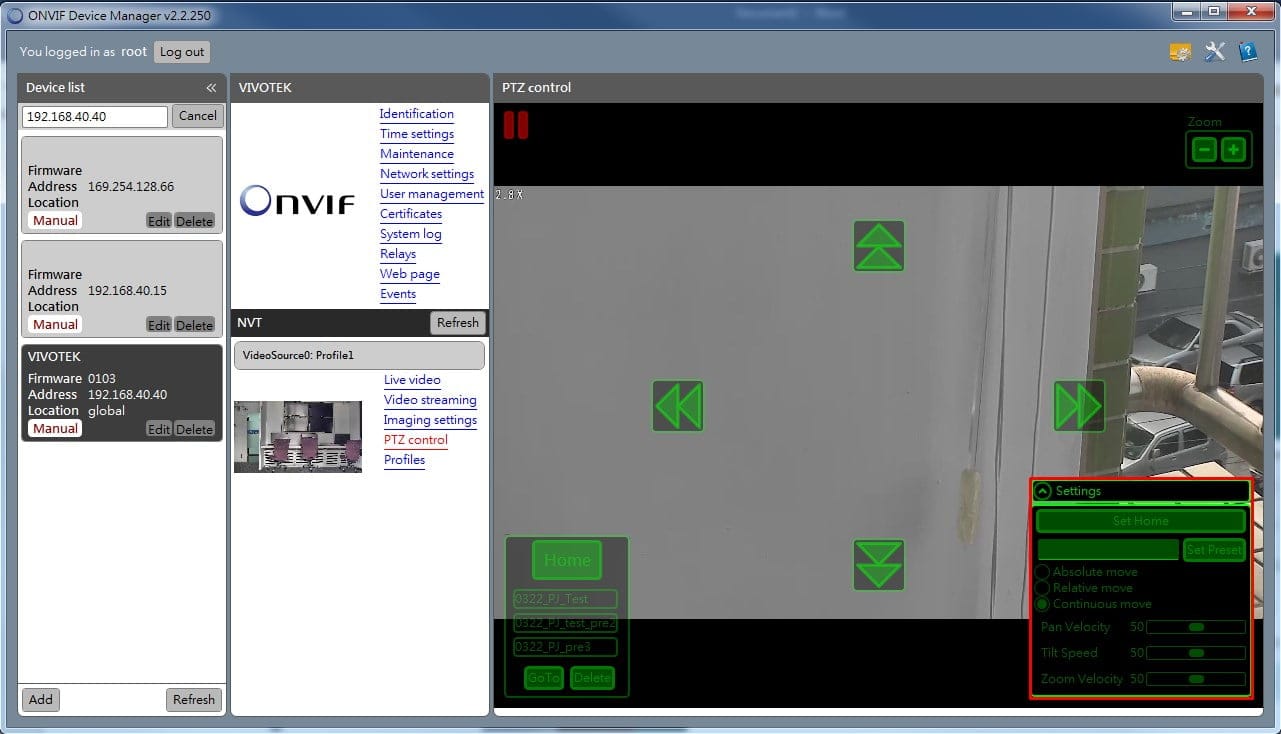
Mutlak hareket (noktaya hareket):
Hareket ettirmek istediğiniz konumun PTZ koordinatlarını ve bu koordinatlara hareket etmek için kullanılan Pan/Tilt/Zoom hızını belirterek kamerayı kontrol edin (örneğin kamera (x,y) noktasına gittiğinde Tilt = 50 ve Pan = 50 hızında hareket edecektir). Kameranın mutlak hareket kullanılarak hareket ettirilip ettirilemeyeceğini test etmek için lütfen aşağıdaki adımları izleyin:
Adım 1. Ayar penceresinde, hareket ettirmek istediğiniz koordinatı seçin
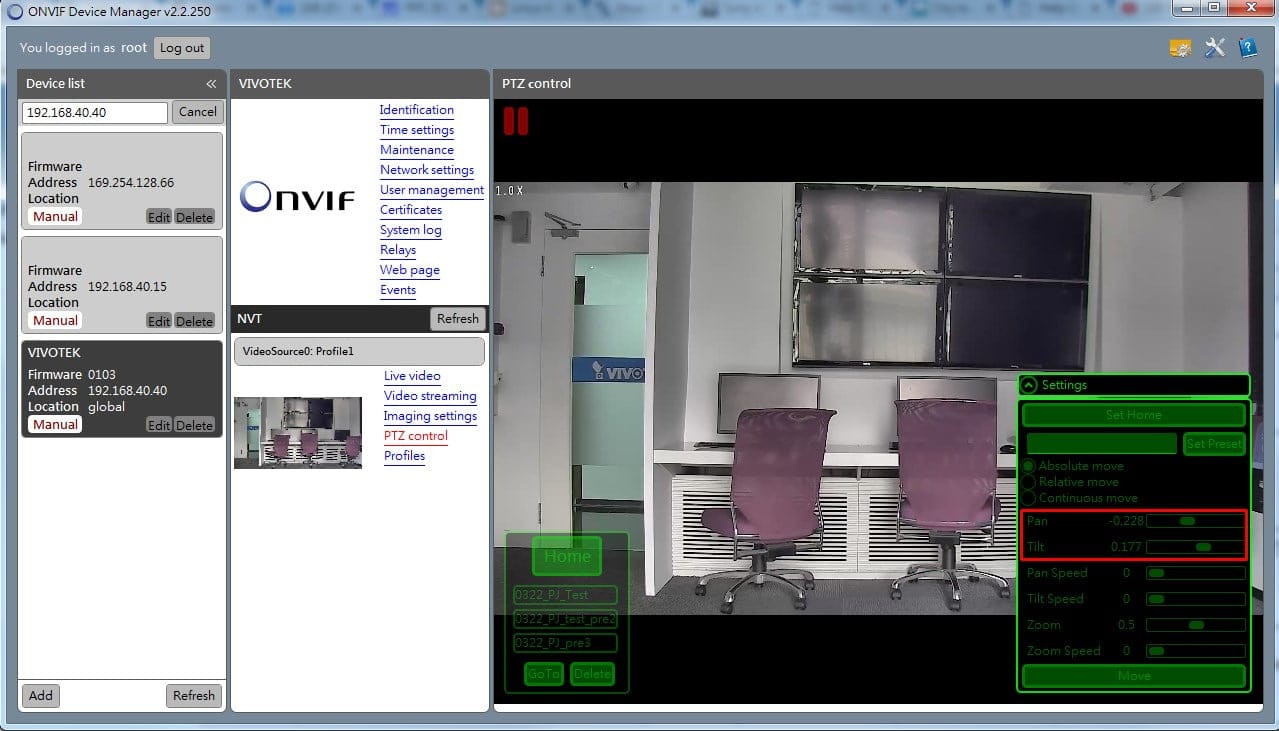
Adım 2. Daha sonra “Taşı” butonuna basın. Cihaz seçilen koordinatlarda konumlanacaktır.
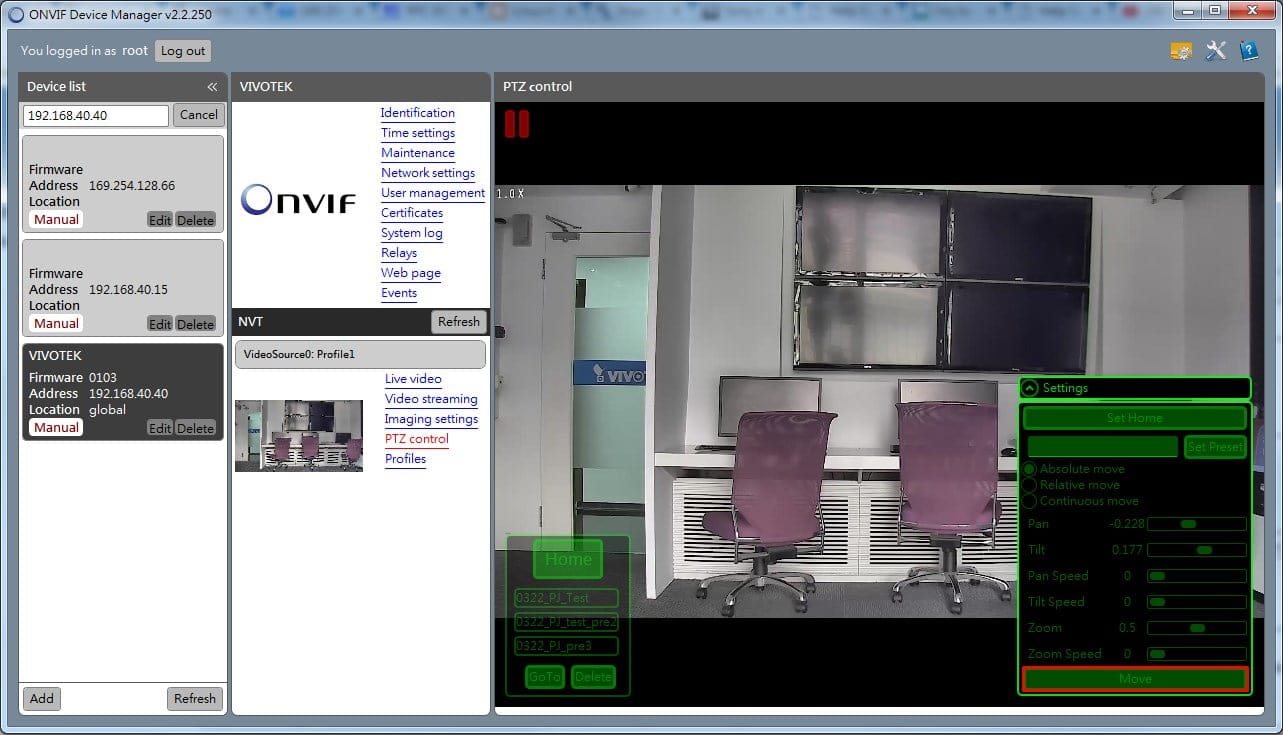
Göreceli hareket (tıklamayla hareket):
Düğmelere tıklayarak PTZ’yi kontrol edin, bu kamerayı bir kez hareket ettirecektir. Kameranın görece hareket kullanılarak hareket ettirilip ettirilemeyeceğini test etmek için lütfen aşağıdaki adımları izleyin:
Adım 1. Ayar penceresinde, hareket ettirmek istediğiniz “pan” ve “tilt” mesafesini seçin (örneğin Tilt = 10, eğildiğinde 10 adım hareket edecektir). Not: Hareket ederken kullanılan Pan/Tilt/Zoom hızını da ayarlayabilirsiniz.
Adım 2. Ardından yön oklarına tıklayın (nereye gitmek istediğinize bağlı olarak)
Sürekli hareket (sürekli hareket):
Kamerayı durmadan sürekli hareket ettirin. Kameranın sürekli hareket kullanılarak hareket ettirilip ettirilemeyeceğini test etmek için lütfen aşağıdaki adımları izleyin:
Adım 1. Ayar penceresinde, hareket ettirmek istediğiniz Pan/Tilt/Zoom hızını seçin
Adım 2. Ardından, yön oklarına tıklayın (nereye hareket etmek istediğinize bağlı olarak). Düğme basılı tutulursa kamera hareket etmeye devam edecektir (göreceli harekette mevcut değildir)
Speed dome kamera neden eğilebiliyor ancak hareket edemiyor?
SORU
Speed dome kamera (SD9361-EHL/SD9362-EHL) neden eğilebiliyor ancak hareket edemiyor?
CEVAP
SD9361-EHL/SD9362-EHL kamera modelleri, kurulumdan önce lensleri korumak için dahili siyah köpükle birlikte gelir. Cihazı kurmadan önce, kamera kabarcığının içindeki iki siyah köpük bloğunu çıkardığınızdan emin olun.
9000 serisi Speed dome’larda PTZ ön ayar konum ayarları nasıl yapılır?
SORU
9000 serisi Speed dome’larda PTZ preset pozisyon ayarları nasıl yapılır?
CEVAP
8000 serisi Speed dome’larda PTZ preset konum ayarları nasıl yapılır?
SORU
8000 serisi Speed dome kameralarda PTZ preset pozisyon ayarları nasıl yapılır?
Sonuç :
PTZ Kontrolü
Views: 0